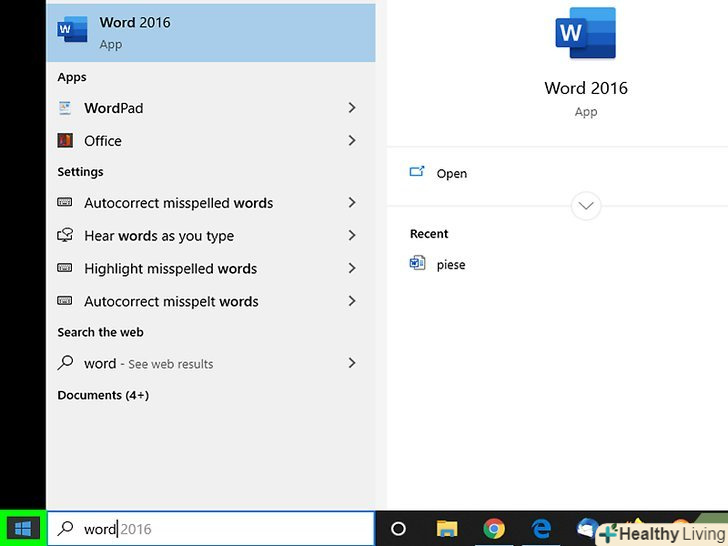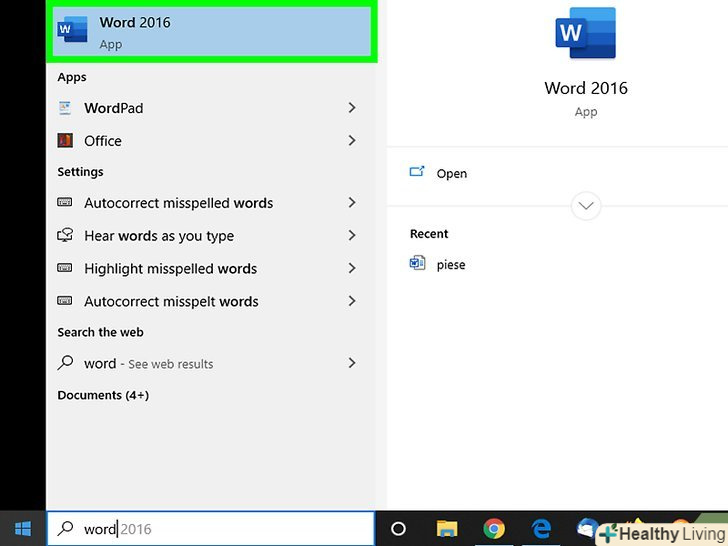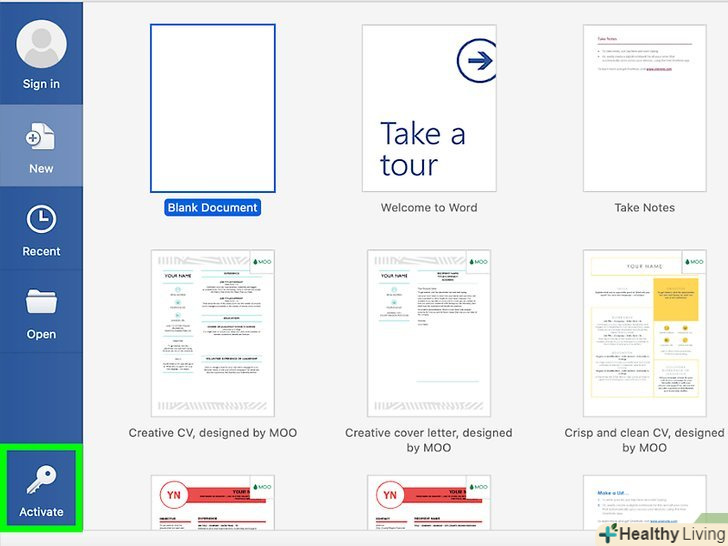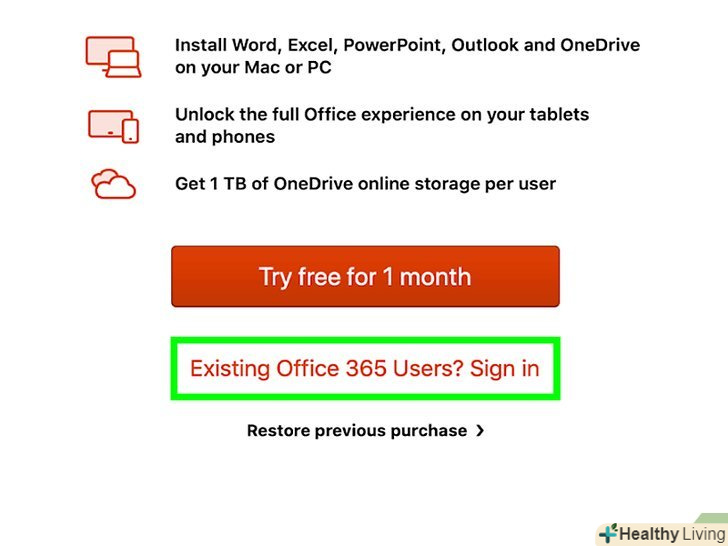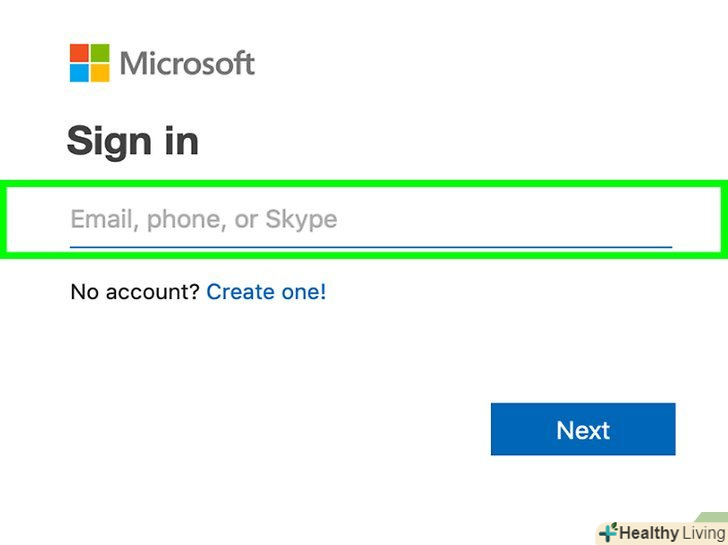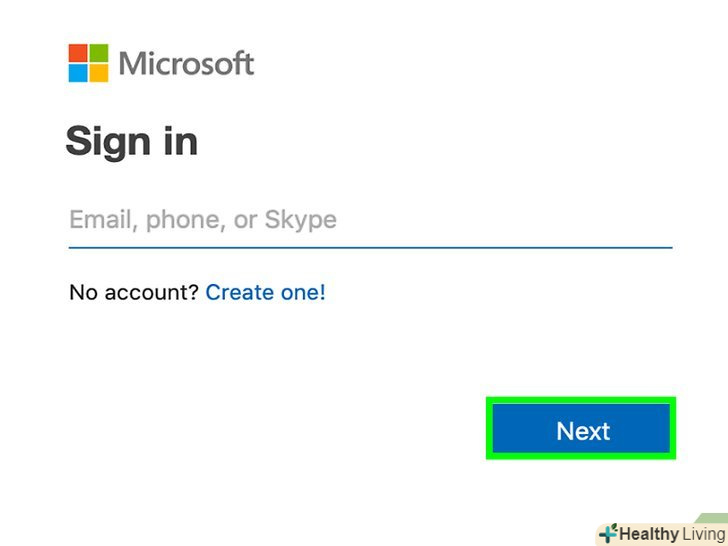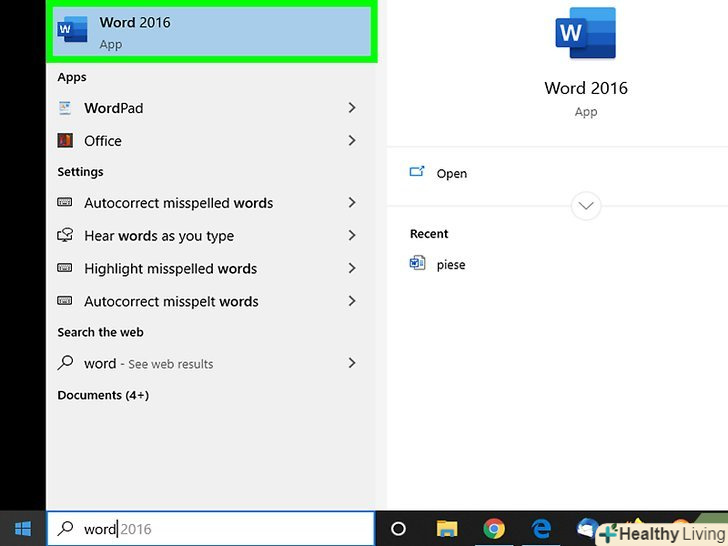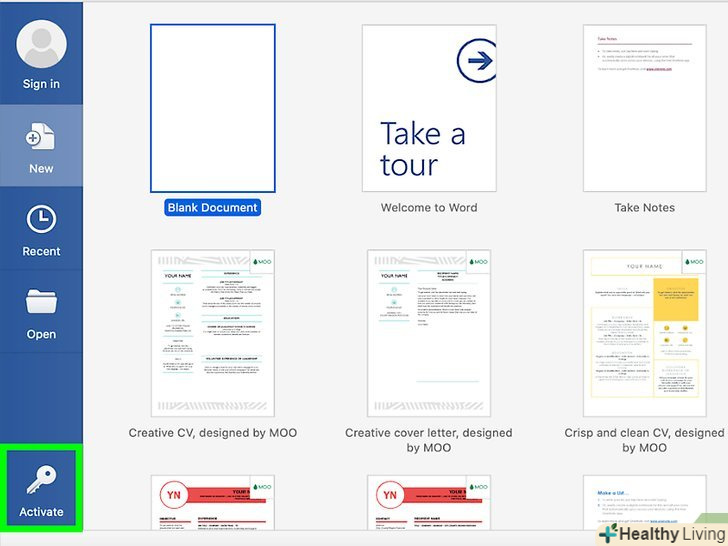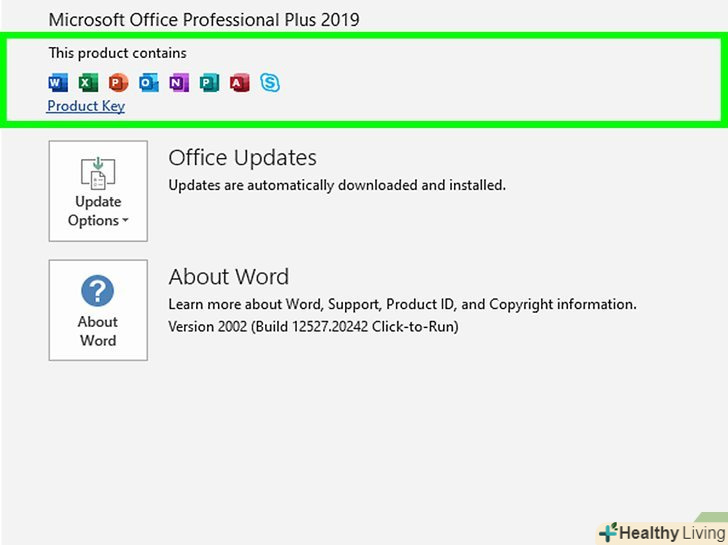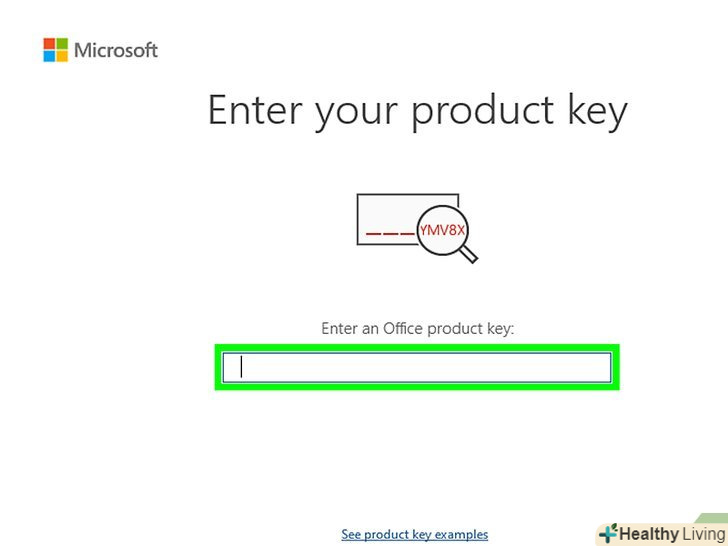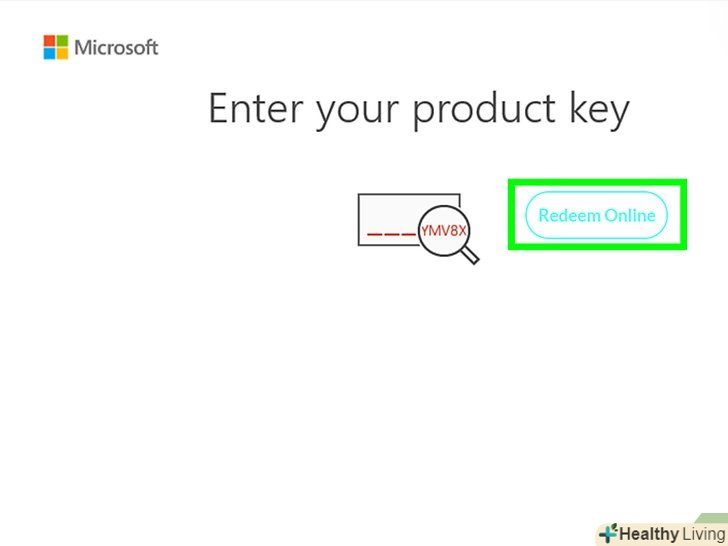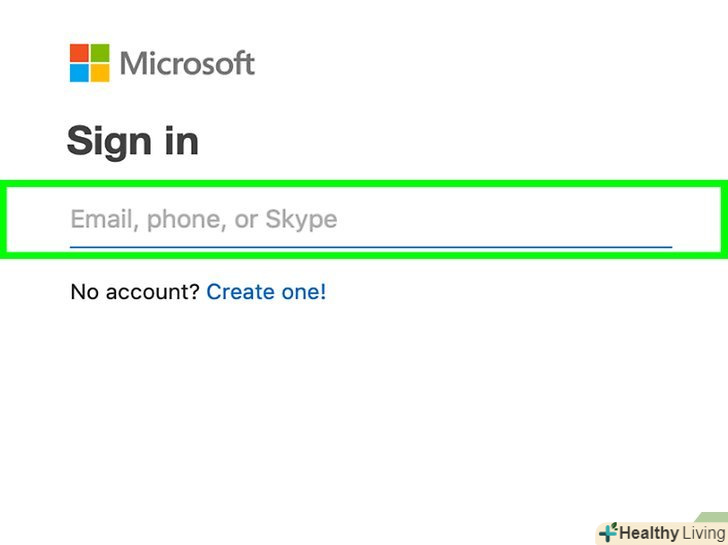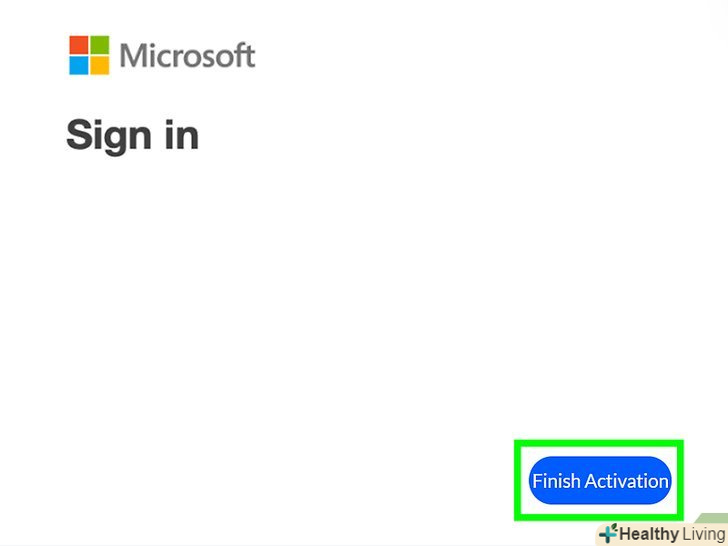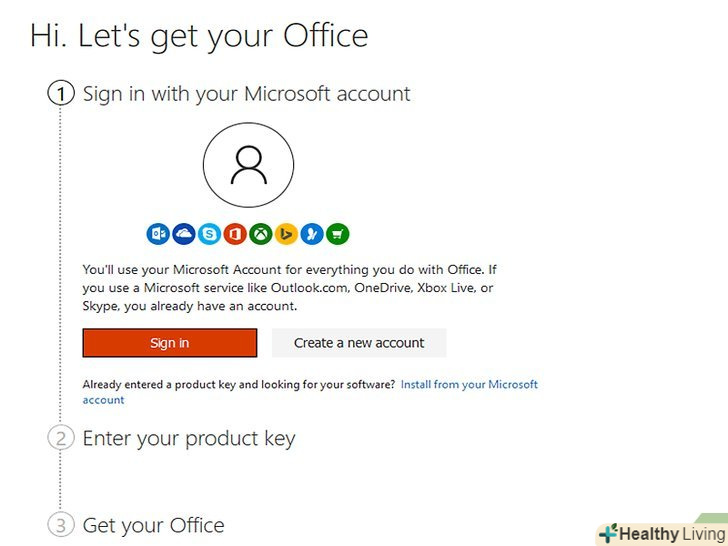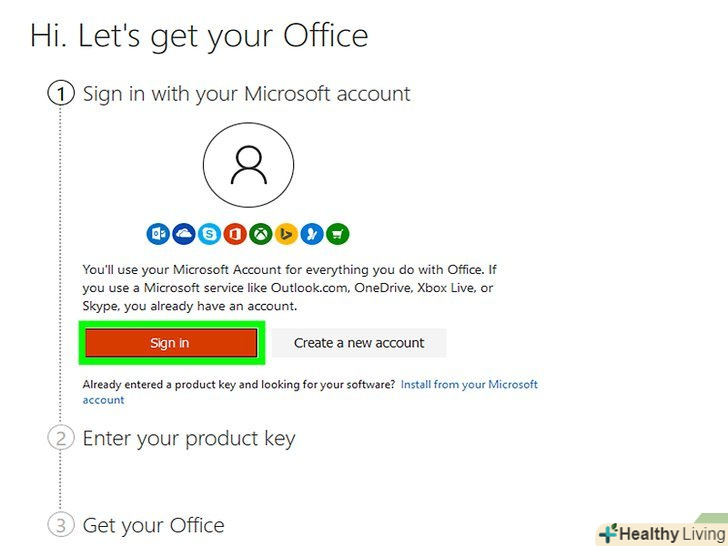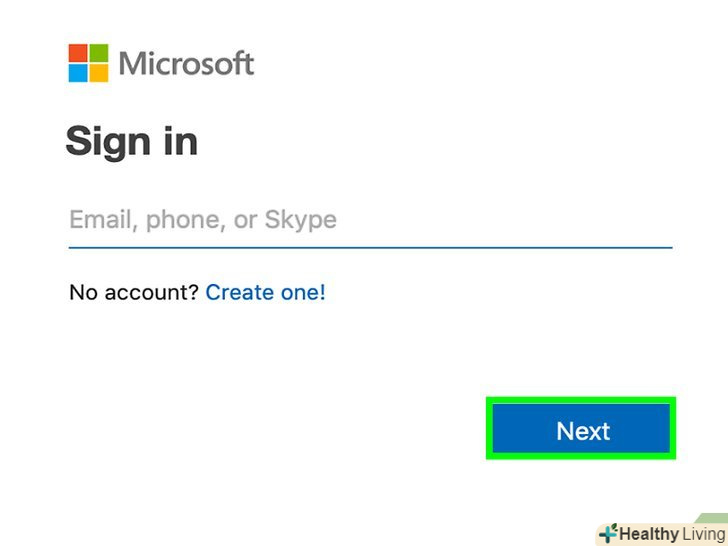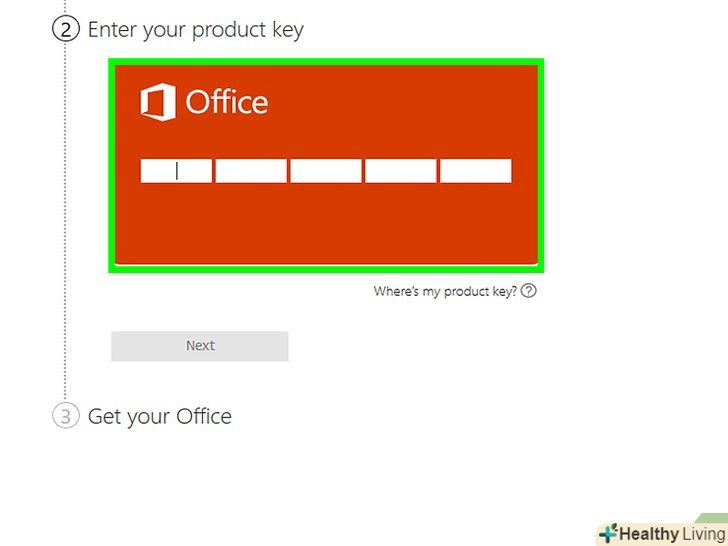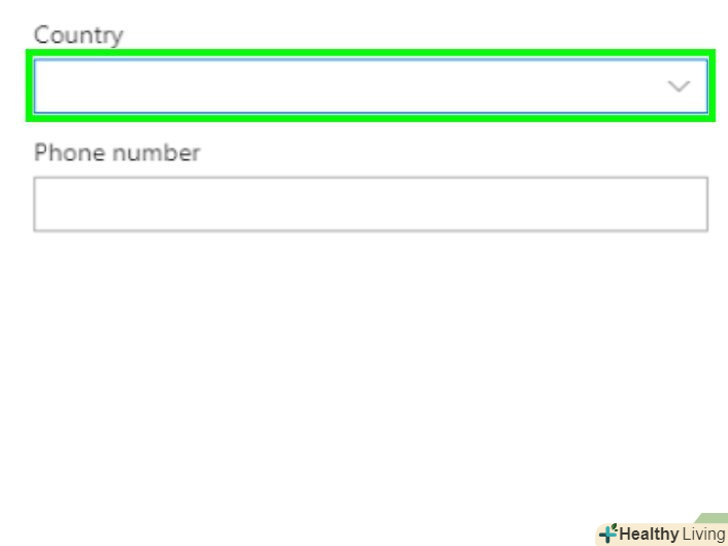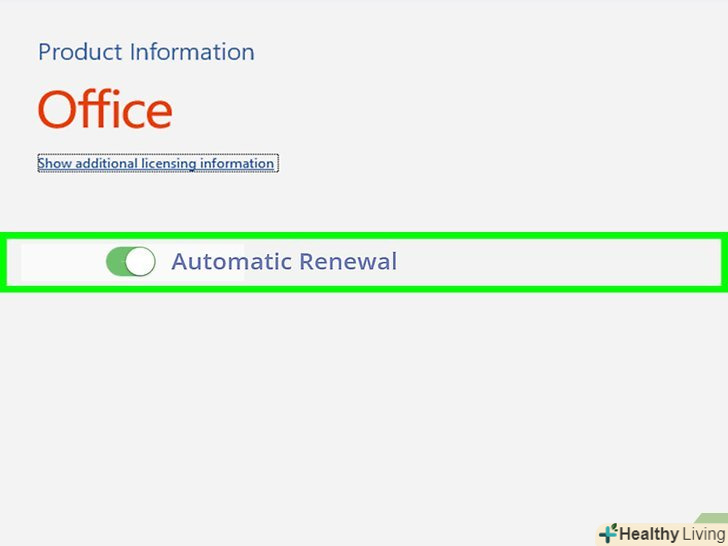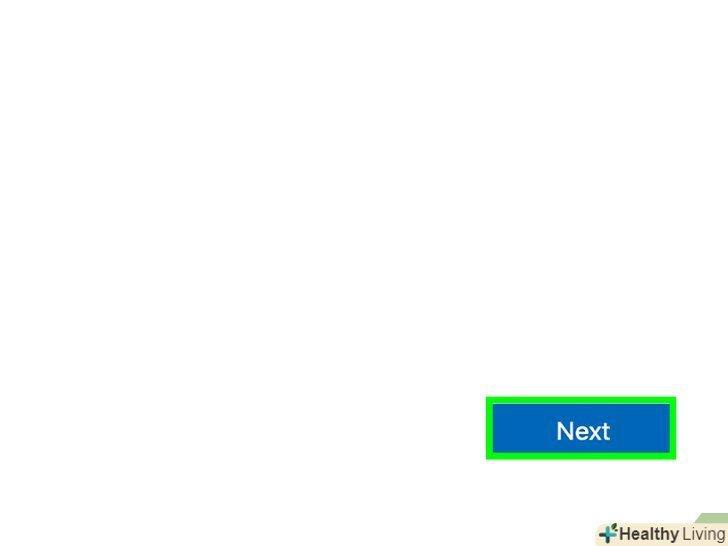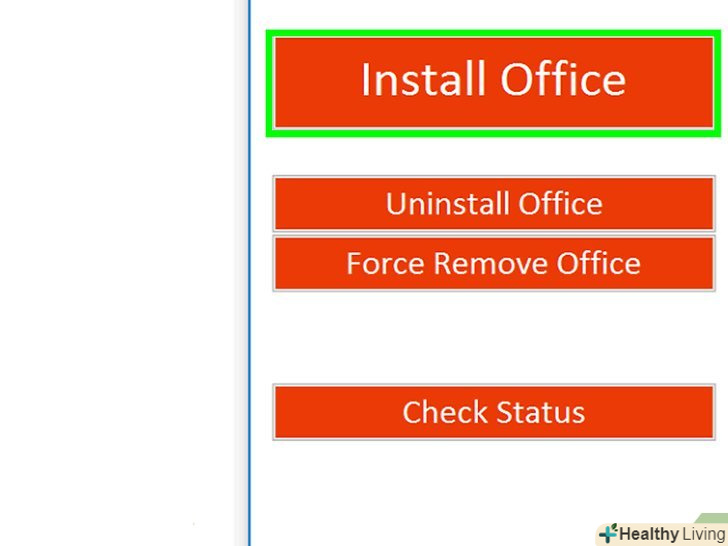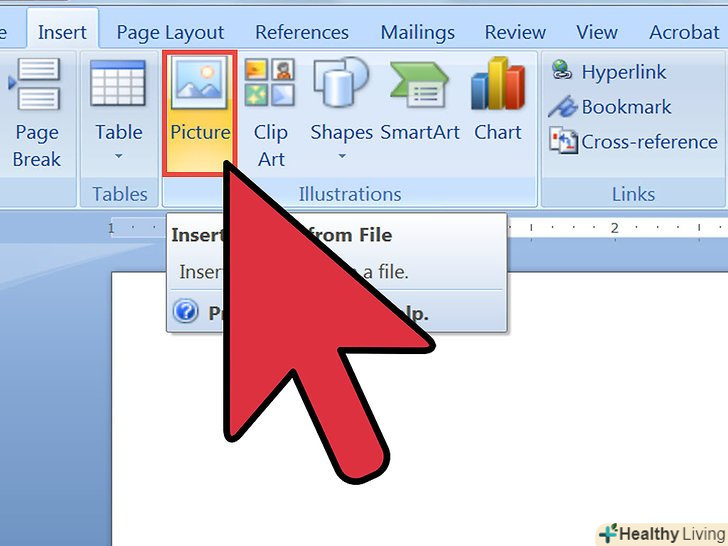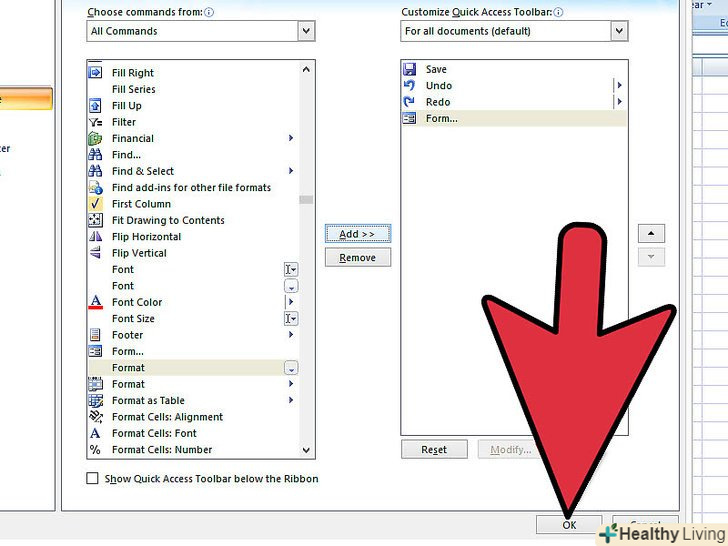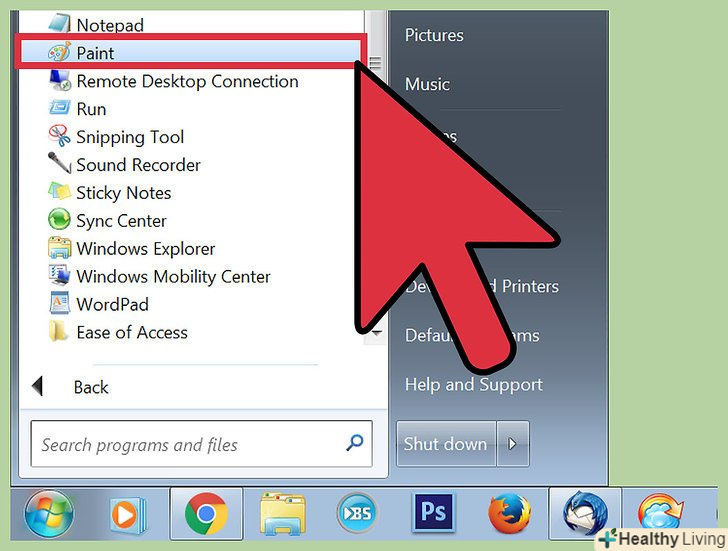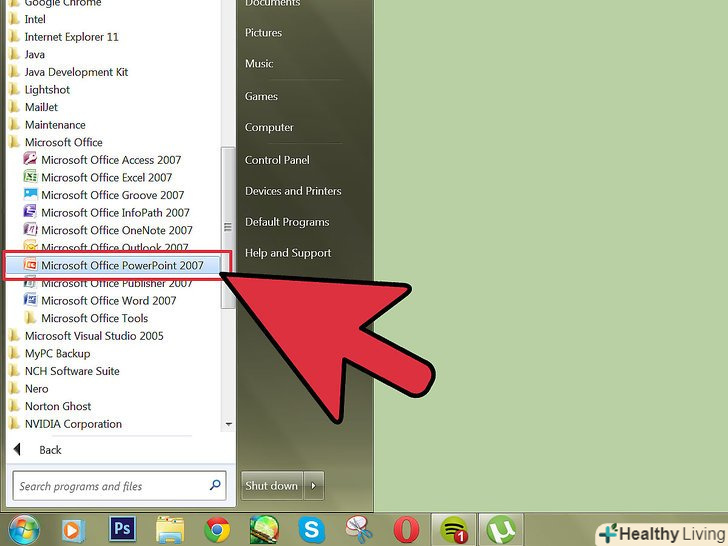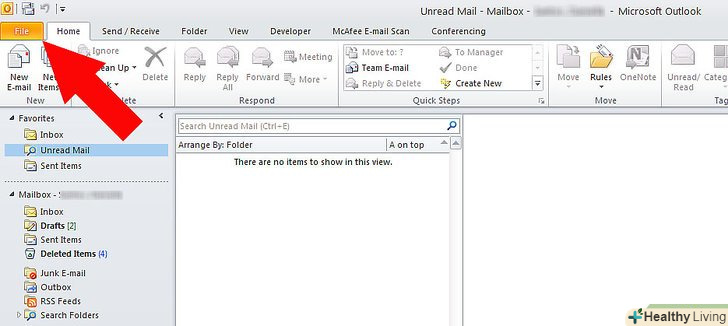З цієї статті ви дізнаєтеся, як активувати Microsoft Office на комп'ютері Windows і Мас. Якщо у вас є підписка на Office 365, то для активації Office вам потрібно просто увійти в акаунт Microsoft. Якщо ви придбали роздрібну версію Microsoft Office, вам знадобиться 25-значний ключ продукту, який знаходиться в упаковці з Microsoft Office. Office можна активувати за допомогою ключа продукту в будь-якій програмі, що входить до складу пакета, або на сайті Office.
Кроки
Метод1З 3:
За допомогою облікового запису Microsoft
Метод1З 3:
 Зайдіть в меню «Пуск». натисніть на кнопку з логотипом Windows в лівому нижньому кутку панелі завдань.
Зайдіть в меню «Пуск». натисніть на кнопку з логотипом Windows в лівому нижньому кутку панелі завдань.
 Натисніть на одну з програм Office.натисніть на Word або Excel, щоб запустити програму.
Натисніть на одну з програм Office.натисніть на Word або Excel, щоб запустити програму.- Якщо на комп'ютері Не встановлено Microsoft Office, скачайте його онлайн.
 НатиснітьАктивувати.ця опція розташована під іконкою із зображенням ключа.
НатиснітьАктивувати.ця опція розташована під іконкою із зображенням ключа. НатиснітьУвійти.ця кнопка знаходиться в опції "активувати".
НатиснітьУвійти.ця кнопка знаходиться в опції "активувати". Увійдіть в обліковий запис Microsoft.введіть адресу електронної пошти та пароль, пов'язаний з обліковим записом.
Увійдіть в обліковий запис Microsoft.введіть адресу електронної пошти та пароль, пов'язаний з обліковим записом. Дотримуйтесь вказівок і натиснітьДалі.після цього активація буде завершена.
Дотримуйтесь вказівок і натиснітьДалі.після цього активація буде завершена.- Якщо ви перевищили кількість установок, які дозволені підпискою, вам доведеться скасувати установку на іншому комп'ютері.
Метод2 З 3:
Введення ключа продукту в програмі
Метод2 З 3:
 Натисніть на одну з програм Office.натисніть на Word або Excel, щоб запустити програму.
Натисніть на одну з програм Office.натисніть на Word або Excel, щоб запустити програму.- Якщо у вас є ключ продукту, але Microsoft Office на комп'ютері Не встановлено, вам доведеться активувати його через сайт Office.
 Натисніть наАктивувати під іконкою із зображенням ключа.
Натисніть наАктивувати під іконкою із зображенням ключа. Натисніть наВведіть ключ продукту під опцією «активувати».
Натисніть наВведіть ключ продукту під опцією «активувати». Введіть ключ продукту і натиснітьПродовжити.введіть 25-значний ключ продукту без тире.
Введіть ключ продукту і натиснітьПродовжити.введіть 25-значний ключ продукту без тире. Натисніть наВвести онлайн.ця опція знаходиться у вікні "введіть ваш ключ продукту".
Натисніть наВвести онлайн.ця опція знаходиться у вікні "введіть ваш ключ продукту". Натисніть наУвійти або Створити новий обліковий запис.якщо у Вас вже є обліковий запис Microsoft, увійдіть за допомогою адреси електронної пошти та пароля, прив'язаних до облікового запису. Якщо у вас ще немає наукового запису, натисніть на «Створити новий обліковий запис» і дотримуйтесь вказівок на екрані.
Натисніть наУвійти або Створити новий обліковий запис.якщо у Вас вже є обліковий запис Microsoft, увійдіть за допомогою адреси електронної пошти та пароля, прив'язаних до облікового запису. Якщо у вас ще немає наукового запису, натисніть на «Створити новий обліковий запис» і дотримуйтесь вказівок на екрані. НатиснітьВстановити.активація буде завірена, а ключ продукту буде прив'язаний до вашого аккаунту.
НатиснітьВстановити.активація буде завірена, а ключ продукту буде прив'язаний до вашого аккаунту.
Метод3 З 3:
Введення ключа продукту на сайті
Метод3 З 3:
 Пройдіть за цією адресою в браузері: https://setup.office.com/. на цьому сайті можна активувати і завантажити Microsoft Office.
Пройдіть за цією адресою в браузері: https://setup.office.com/. на цьому сайті можна активувати і завантажити Microsoft Office. НатиснітьУвійти. це червона кнопка під першим кроком.
НатиснітьУвійти. це червона кнопка під першим кроком.- Якщо у вас немає облікового запису Microsoft, натисніть на "Створити новий обліковий запис". Тут необхідно надати адресу електронної пошти, придумати пароль для нового облікового запису, а також ввести своє ім'я та прізвище.
 Увійдіть в Microsoft і натиснітьДалі.введіть адресу електронної пошти та пароль, які прив'язані до облікового запису.
Увійдіть в Microsoft і натиснітьДалі.введіть адресу електронної пошти та пароль, які прив'язані до облікового запису. Введіть в комірки 25-значний ключ продукту.Ключ продукту надрукований на картці всередині коробки до Office або десь на чеку.
Введіть в комірки 25-значний ключ продукту.Ключ продукту надрукований на картці всередині коробки до Office або десь на чеку. Виберіть свою країну або регіон і мову і натиснітьДалі. під полем для введення ключа є меню, що випадає. Натисніть на нього, Що вибрати свою мову, країну або Регіон. Коли закінчите, натисніть "Далі".
Виберіть свою країну або регіон і мову і натиснітьДалі. під полем для введення ключа є меню, що випадає. Натисніть на нього, Що вибрати свою мову, країну або Регіон. Коли закінчите, натисніть "Далі". Натисніть на "автоматичне продовження"і натиснітьДалі.за допомогою перемикача увімкніть або вимкніть автоматичне продовження активації. Автоматичне продовження включено за замовчуванням.
Натисніть на "автоматичне продовження"і натиснітьДалі.за допомогою перемикача увімкніть або вимкніть автоматичне продовження активації. Автоматичне продовження включено за замовчуванням. Введіть дані своєї кредитної картки та натиснітьДалі.якщо ви включили автоматичне продовження, то вам доведеться заповнити дані про свою кредитну картку. Коли період активації завершиться і Microsoft Office потрібно буде оновити, з вашої карти будуть зняті на це кошти.
Введіть дані своєї кредитної картки та натиснітьДалі.якщо ви включили автоматичне продовження, то вам доведеться заповнити дані про свою кредитну картку. Коли період активації завершиться і Microsoft Office потрібно буде оновити, з вашої карти будуть зняті на це кошти. НатиснітьДалі.ви опинитеся на сторінці свого облікового запису, на якій можна буде завантажити Microsoft Office.
НатиснітьДалі.ви опинитеся на сторінці свого облікового запису, на якій можна буде завантажити Microsoft Office. НатиснітьВстановити.ця кнопка знаходиться під першим полем, в якому сказано, скільки установок можна використовувати. Після цього ви опинитеся на сторінці з інформацією по установці Office.
НатиснітьВстановити.ця кнопка знаходиться під першим полем, в якому сказано, скільки установок можна використовувати. Після цього ви опинитеся на сторінці з інформацією по установці Office.- Натисніть наВстановити праворуч від інформації по установці програм. Почнеться завантаження файлів. Відкрийте інсталяційний файл, щоб приступити до установки Microsoft Office.